Heim >Software-Tutorial >Computer Software >Was ist der Grund für die langsame Reaktion von PS?_Einführung in die Gründe für die langsame Reaktion von PS
Was ist der Grund für die langsame Reaktion von PS?_Einführung in die Gründe für die langsame Reaktion von PS
- WBOYWBOYWBOYWBOYWBOYWBOYWBOYWBOYWBOYWBOYWBOYWBOYWBnach vorne
- 2024-04-23 10:50:31781Durchsuche
Ursachen für eine langsame PS-Reaktion Die langsame Reaktion von Photoshop (PS) ist ein häufiges Problem, das die Arbeitseffizienz beeinträchtigt. Der PHP-Editor Banana hat Ihnen eine detaillierte Erklärung der Ursache zusammengestellt, um Ihnen bei der Diagnose und Lösung dieses Problems zu helfen. In diesem Artikel werden häufige Ursachen dafür untersucht, dass PS nicht reagiert, darunter unzureichender Arbeitsspeicher, unzureichender Speicherplatz, übermäßige Bildgröße und Softwareprobleme. Wenn Sie diese Gründe verstehen, werden Sie eine Lösung finden, die für Ihre spezifische Situation geeignet ist und die Leistung Ihres PS erheblich verbessert.
1. Wenn Sie die Software zum ersten Mal nach der Installation ausführen, sollten Sie eine geeignete temporäre Festplatte zum Speichern von Junk-Dateien auswählen Drücken Sie Strg+K, um den Einstellungsdialog zu öffnen.
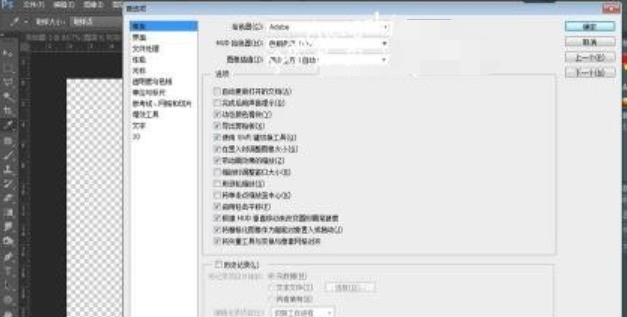
2. Klicken Sie dann auf die Registerkarte „Leistung“ und wählen Sie unter der temporären Festplatte eine Festplatte mit größerem Speicherplatz außer Laufwerk C aus.

3. Klicken Sie auf die Registerkarte „Allgemein“, deaktivieren Sie die beiden Optionen „Zoom mit Animation“ und tippen Sie auf „Schwenken“.

4. Klicken Sie erneut auf die Registerkarte „Leistung“ und belassen Sie die Zahlen hinter dem Verlaufsdatensatz und dem Anpassungscache auf ihren Standardwerten von 20 bzw. 4.

5. Klicken Sie dann auf die Registerkarte „Schnittstelle“ und deaktivieren Sie das Kontrollkästchen vor „Symbolfeld automatisch reduzieren“ und „Ausgeblendetes Feld automatisch anzeigen“.
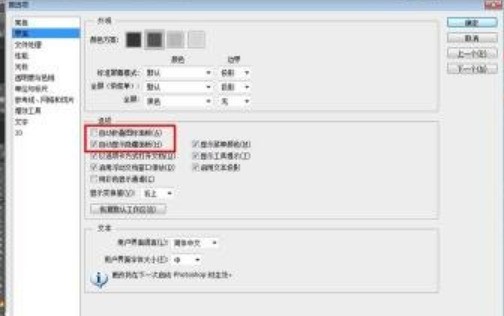
6. Wenn Sie nach den endgültigen Einstellungen nicht weiterkommen, können Sie eine Fehlerbehebung zur Kompatibilität durchführen. Klicken Sie zur Überprüfung mit der rechten Maustaste auf das Softwaresymbol.
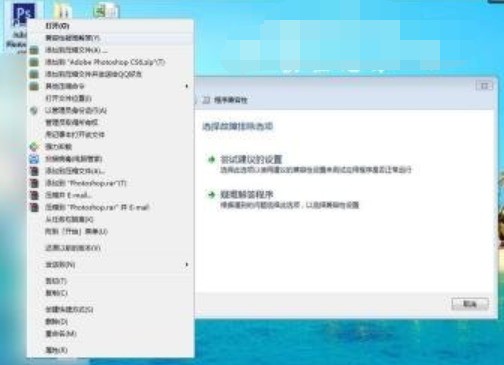
Das obige ist der detaillierte Inhalt vonWas ist der Grund für die langsame Reaktion von PS?_Einführung in die Gründe für die langsame Reaktion von PS. Für weitere Informationen folgen Sie bitte anderen verwandten Artikeln auf der PHP chinesischen Website!
In Verbindung stehende Artikel
Mehr sehen- So zeigen Sie versteckte Spiele auf Steam an
- Wie verwende ich geeignete Software, um DLL-Dateien auf einem Win10-Computer zu öffnen?
- So legen Sie das gespeicherte Kontokennwort fest und zeigen das gespeicherte Benutzerkontokennwort im 360-Browser an
- So markieren Sie mit CAD alle Maße mit einem Klick
- So brechen Sie den automatischen Randsprung des IE ab

